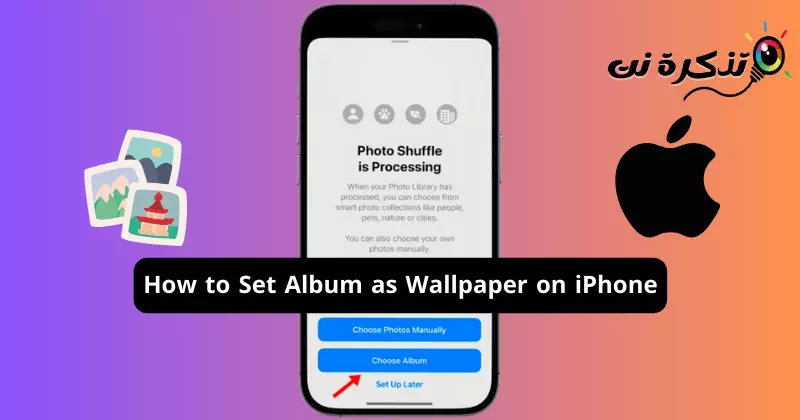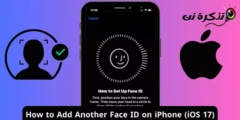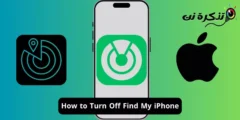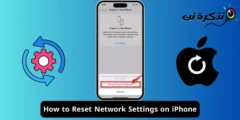苹果发布iOS 16时,对锁屏体验进行了重大改变,震惊了许多用户。 iOS 16 有一项名为“照片随机播放”的功能,用户只需轻按屏幕即可在一组预定义的照片之间切换 iPhone 壁纸。
在 iOS 17.1 中,Apple 改进了现有的 Photo Shuffle 功能,现在允许您将相册设置为锁屏壁纸。这意味着如果您的 iPhone 运行的是 iOS 17.1 或更高版本,您现在可以将相册设置为壁纸。
文章内容
展示
如何将相册设置为 iPhone 壁纸
因此,如果您想自定义 iPhone 锁屏,请继续阅读本文。下面,我们分享了一些将相册设置为 iPhone 壁纸的简单步骤。让我们开始吧。
检查 iOS 版本
要将相册设置为 iPhone 壁纸,您必须确保您的 iPhone 运行的是 iOS 17.1 或更高版本。您可以按照以下步骤查找您的 iOS 版本。
- افتحتطبيقالإعداداتعلىجهازiPhoneالخاصبك。

iPhone 上的设置 - 当“设置”应用程序打开时,向下滚动并点击“常规”。

年 - 接下来,单击“关于”。

حول - 在 iOS 版本部分,您将找到 iPhone 上运行的 iOS 版本。

查找 iOS 版本 - 如果您想更新 iOS 版本,请转至常规 > 软件更新。

常规 > 软件更新 - 检查是否有可用的更新。如果有可用更新,请单击立即更新。
就是这样!这是确保您的 iPhone 运行 iOS 17.1 或更高版本的方法。
在您的 iPhone 上创建相册
下一步是在 iPhone 上创建一个相册并将其设置为壁纸。以下是如何在 iPhone 上创建相册。
- افتحتطبيقالصورعلىجهازiPhoneالخاصبك。

iPhone 上的照片应用程序 - 打开“照片”应用程序时,切换到底部的“相册”。

专辑 - 接下来,单击左上角的图标(+).

单击 (+) 图标 - 在出现的菜单中,选择“新建相册”。

一张新专辑 - 接下来,为新相册命名,然后单击“保存”。

为新专辑设置名称 - 现在选择要添加到相册的照片。确保选择看起来不错的壁纸图像。选择后,点击右上角的“添加”。
就是这样!这样就结束了在 iPhone 上创建相册的过程
如何将专辑添加为 iPhone 壁纸
现在您已经创建了要设置为 iPhone 壁纸的相册,现在该学习如何将其添加为壁纸了。这就是你需要做的。
- افتحتطبيقالإعداداتعلىجهازiPhoneالخاصبك。

iPhone 上的设置 - 打开“设置”应用程序时,点击壁纸 > 添加新壁纸。

壁纸 > 添加新壁纸 - 在“添加新壁纸”弹出窗口中,选择“照片随机播放”。

混合图像 - 在随机播放照片中,选择选择相册。

选择 选择专辑 - 接下来,点击收藏夹相册。在相册中,选择您创建的相册。

选择相册 - 选择后,点击随机播放频率,然后选择所需的频率。进行更改后,按“使用相册”按钮。
- 现在,您将看到相册中可用壁纸的预览。您可以自定义壁纸。完成后,点击右上角的添加按钮。

添加 - 现在,系统会询问您是否要将其设置为壁纸对。如果您想在主屏幕上使用相同的壁纸,请点击设置为壁纸对。

设置为壁纸对 - 如果您想在主屏幕上设置不同的壁纸,请点击个性化主屏幕并设置不同的壁纸。
就是这样!这会将所选专辑添加为 iPhone 的壁纸。壁纸将根据您设置的频率自动切换。
将相册设置为 iPhone 壁纸的功能是一项很棒的自定义功能。如果您还没有使用过此功能,那么是时候尝试一下并与我们分享您的体验了。如果您需要有关此主题的更多帮助,请在评论中与我们讨论。